Книга: Тайм-менеджмент. Полный курс
Тонкие способы установки напоминаний
Тонкие способы установки напоминаний
Создавая задачу в Outlook, мы видим много различных параметров – срок исполнения, процент готовности и т. д. Большинство из них вы будете применять сравнительно редко.
Чаще всего при создании задач используют оповещение, или «напоминалку». Когда вы задаете срок исполнения задачи, Outlook автоматически запоминает, что в этот день вас нужно оповестить выпрыгнувшей в отдельном окошке «напоминалкой». По умолчанию оповещение появится в тот же день, на который запланирован срок исполнения задачи, в 9 часов утра.
Если она достаточно крупная и сложная, лучше установить оповещение на некоторое время раньше срока ее исполнения (рис. 8.4).
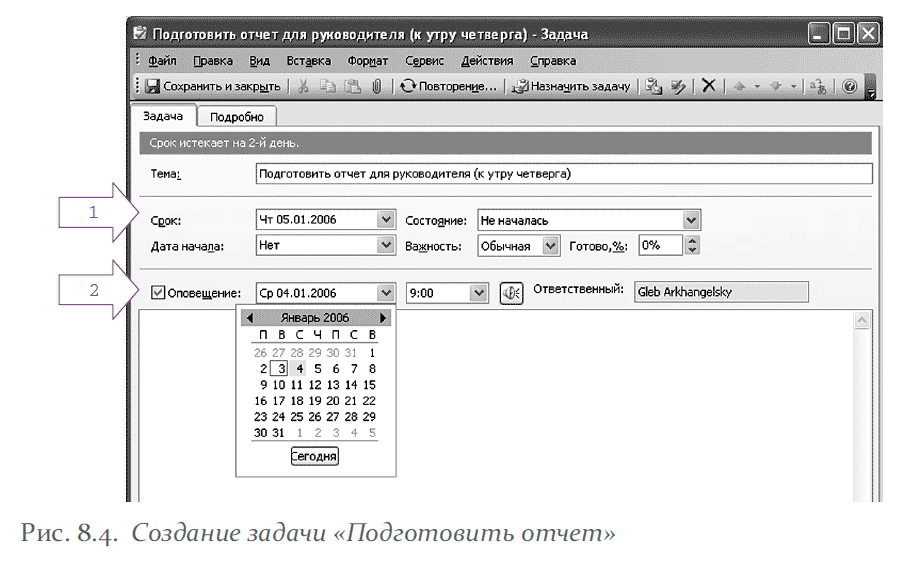
Обратите внимание, что в качестве срока исполнения задачи в поле «Срок» (рис. 8.4, стрелка 1) выставлен четверг. А вот напоминание мы установили на среду. Таким образом, в среду утром Outlook напомнит нам о необходимости подготовить отчет, и мы сможем начать либо выполнять эту задачу, либо запланировать ее на какое-то конкретное время в «Календаре».
Не злоупотребляйте оповещениями, используйте их только для задач, действительно привязанных к определенному дню. Иначе каждый час у вас будут появляться все новые и новые звенящие «напоминалки», а ваш рабочий день будет заполнен в основном нажиманием кнопки «Отложить».
Уменьшить количество оповещений помогает простая техника: планирование по реперным точкам.
Репер (от франц. «ориентир») – понятие из артиллерии. Это некоторая заметная точка на местности (например, водокачка, высокое дерево), от которой отсчитывается направление при стрельбе.
Если есть такой заметный ориентир, жизнь существенно облегчается: лейтенанту-разведчику не нужно вычислять координаты вражеского танка. Ему достаточно сообщить на батарею по рации, насколько правее / левее или дальше / ближе взять от репера.
При создании оповещений этот подход используется следующим образом. Например, вы создаете задачу: «Примерно в начале января созвониться с Ивановым». Вы знаете, что для вас основной день обзвона клиентов, предположим, вторник. Тогда «напоминалку» уместно поставить на первый вторник января. Аналогично все клиентские дела, намеченные примерно на начало января, вы привязываете к этому первому вторнику. В начале января, во вторник утром, у вас появится десяток «напоминалок» о клиентских делах. Бегло их просмотрев, вы сможете уже более точно разбросать эти дела по в соответствии с расписанием недели (Иванов будет только в четверг – перенесем встречу с ним на четверг, а Петрову позвоним прямо сейчас и т. д.). Таким образом, вы разбираете все «напоминалки» одновременно, в день реперной точки, а не натыкаетесь на них в самое разное время в начале января.
Кроме «дня обзвона клиентов» достаточно часто используемой реперной точкой служит «день просмотра долгосрочных задач и мыслей». У автора, например, это последняя суббота месяца. Задача «Во время летнего делового спада внедрить в компании такую-то новую технологию» – будет отнесена к последней субботе июня. В этот день, скорее всего, появится от пяти до десяти оповещений о такого рода задачах, и их можно будет запланировать на какое-то более точное время.
- Глава 3 Способы монетизации
- Способы «запуска» слухов
- После установки нового картриджа принтер перестал печатать. Почему?
- Можно ли указать использование по умолчанию вместо C:Program Files другого каталога для установки программ?
- Можно ли интегрировать в пакет установки Windows Service Pack и другие обновления, чтобы потом не приходилось их устанав...
- После переустановки Windows нет доступа к папке Мои документы или нельзя удалить оставшуюся от старой системы папку Docu...
- Не всегда отображается значок Безопасное извлечение устройства, когда вставляю «флэшку». Это началось после установки ст...
- При установке Windows ХР с загрузочного диска после тестирования программа установки сообщает, что не найден ни один жес...
- Как создать собственный файл установки?
- В Microsoft Word не всегда удобно выделять большие фрагменты текста мышью. Есть ли другие способы?
- 2.2. Начало установки
- 2.4. Выбор пакетов для установки




